在日常使用计算机的过程中,掌握如何查看本机ip地址是一项非常实用的技能,尤其是在进行网络故障排查、配置路由器、远程连接或进行安全检测时尤为重要。ip地址(internet protocol address,即互联网协议地址)是每一台接入网络的设备所拥有的唯一标识,它使得设备之间能够相互通信。本文将详细介绍几种在电脑上查看ip地址的常用方法。

最常用且高效的方法之一是通过命令提示符(CMD)来获取IP信息。该方式不仅可以查看本地IP,还能获取其他关键网络参数。
1. 同时按下键盘上的 Windows + R 组合键,打开“运行”窗口。
2. 在输入框中键入
cmd
3. 在命令行中输入
ipconfig
4. 系统将列出当前所有网络适配器的配置详情。找到“以太网适配器”或“无线局域网适配器”部分,查看其中的“IPv4 地址”项,其后的数值即为你的本地IP地址,通常为
192.168.x.x
10.x.x.x
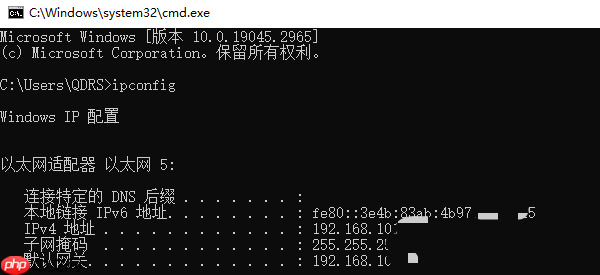
值得注意的是,若在使用过程中出现“无法获取IP地址”或提示“IP地址冲突”,这往往与网卡驱动异常有关。过时或损坏的驱动可能导致网络连接失败或IP分配错误。
此时可借助“驱动人生”这类专业驱动管理工具,自动识别并修复驱动问题。
1. 启动驱动人生软件,点击“立即扫描”,系统将自动检测是否存在驱动缺失或版本过旧的情况。
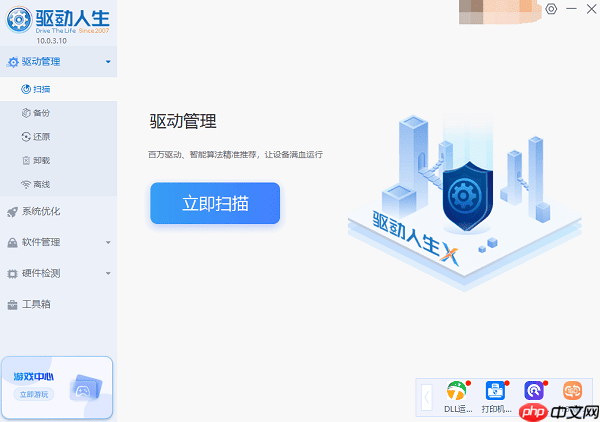
2. 在扫描结果中定位无线网卡驱动,点击“升级驱动”,软件将自动下载并安装最适合您设备的最新驱动程序。
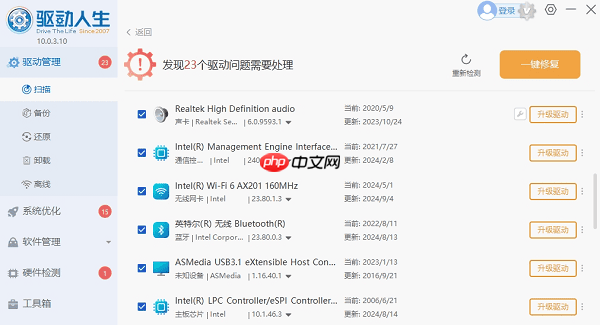
另一种图形化操作方式是通过“网络和共享中心”查看IP地址,适合不熟悉命令行的用户。
1. 点击“开始”菜单,进入“控制面板”。
2. 在控制面板中选择“网络和共享中心”。
3. 在页面中点击当前已连接的网络名称(如“Wi-Fi”或“以太网”)。
4. 弹出的窗口中点击“详细信息”按钮。
5. 在新窗口中,即可看到“IPv4 地址”所对应的本地IP地址。
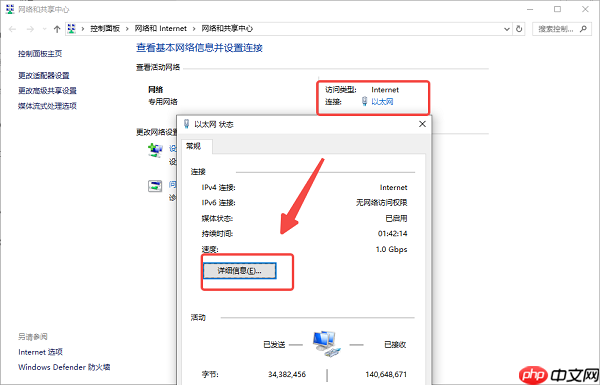
对于使用Windows 10或Windows 11系统的用户,可以通过现代化的设置界面快速查看IP地址:
1. 点击“开始”按钮,选择“设置”(齿轮图标)。
2. 进入“网络和Internet”选项。
3. 在左侧菜单选择“状态”,然后点击“网络和共享中心”。
4. 在打开的页面中,点击当前连接的网络名称,再点击“详细信息”。
5. 在弹出的窗口中,即可查看到IPv4地址的具体数值。
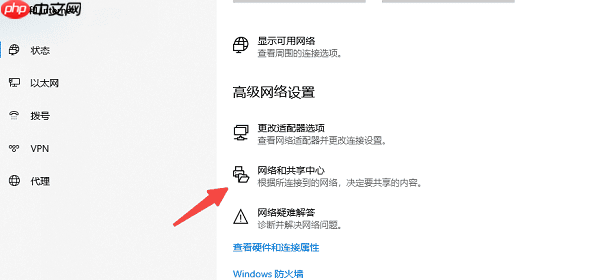
以上就是怎么查看电脑ip地址 原来这样查看的详细内容,更多请关注php中文网其它相关文章!

每个人都需要一台速度更快、更稳定的 PC。随着时间的推移,垃圾文件、旧注册表数据和不必要的后台进程会占用资源并降低性能。幸运的是,许多工具可以让 Windows 保持平稳运行。

Copyright 2014-2025 https://www.php.cn/ All Rights Reserved | php.cn | 湘ICP备2023035733号